如何导出 WooCommerce 订单分步指南
已发表: 2022-06-21根据 BuiltWith 的说法,WooCommerce 是电子商务平台的全球领导者。 它于 2011 年 9 月首次推出,现已成为任何类型在线商店的绝佳选择。
除了自己的核心功能外,WooCommerce 还拥有一个插件市场来解决特定任务。
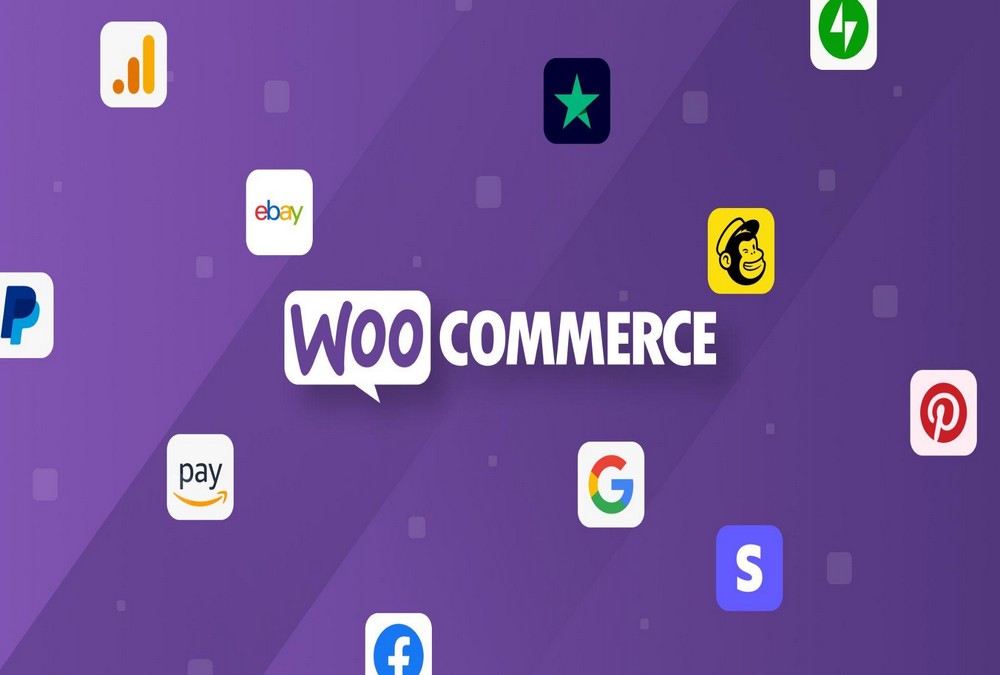
其中一项任务是导出 WooCommerce 订单。
在本文中,我们将描述用于导出订单的顶级插件,并向您展示如何使用其中之一。
- 为什么用户需要导出订单
- 用于导出 WooCommerce 订单的插件
- 基本 WooCommerce 订单导出的演练
- 更复杂的订单导出功能
- 订单出口挑战/问题
- 包起来
为什么用户需要导出订单
从您的 WooCommerce 商店导出订单的原因有很多。
其中包括需要:
- 将订单发送给 3rd-party dropshippers。
- 在电子表格或其他数据分析工具中执行订单分析。
- 将订单数据加载到外部会计或报告系统中。
- 在营销或客户关系管理 (CRM) 平台中回填订单历史记录。
- 整合多个在线商店之间的数据或将数据从一个在线商店迁移到另一个。
- 批量编辑订单,然后重新导入它们。
在所有这些情况下,用户通常需要过滤数据的能力。 例如,dropshippers 只需要准备好发货的最新订单。
生成自定义文件格式和布局的能力也很重要,因为外部会计、报告和 CRM 系统通常具有严格的数据导入要求。
最后,没有人喜欢重复相同的任务,因此能够安排定期订单导出每周或每月自动运行,大大提高了效率。
用于导出 WooCommerce 订单的插件
有许多插件可以导出 WooCommerce 订单,但我们建议坚持使用市场领导者。
我们这样说是因为多年来许多导出插件都失败了。 作为证明,只需在 WordPress.org/plugins 中搜索“出口订单”,然后查看有多少安装数较低或已停止更新。
此列表中的三个插件都获得了足够多的关注,以确保它们在您需要时仍然存在。
1. WP全部导出
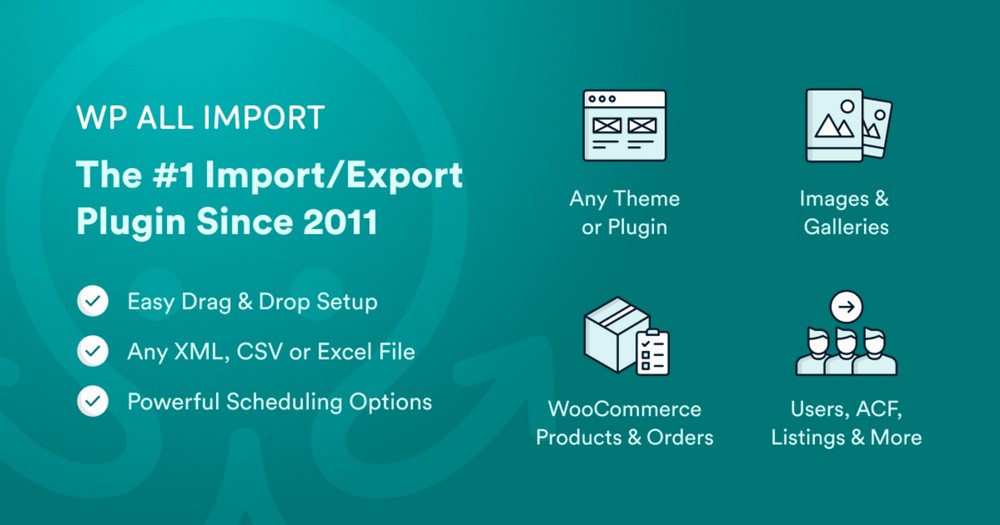
在更广泛的 WordPress 和 WooCommerce 进出口领域占据主导地位。 与此列表中的所有插件一样,WP All Export 既有免费版本,也有高级版本。
免费版
结合其免费的 WooCommerce 插件,此插件的免费版本允许您导出:
- WooCommerce 订单和产品。
- WordPress 帖子、页面和分类法。
- 来自 3rd 方主题和插件的任何自定义数据类型或自定义字段。
您可以使用拖放界面选择、重新排列和编辑导出列。
您可以将数据导出为自定义 CSV、Excel 或 XML 文件格式。
如果您必须处理大量数据,您可以将导出分成更小的处理批次和多个输出文件。
最后,WP All Export 与 WP All Import 无缝集成,这意味着您只需单击几下即可管理站点之间的数据传输或迁移。
不利的一面是,该插件的未付费版本不包括所有订单数据元素。 它也不包括基本的过滤或调度功能。
高级版
该插件的付费版本解锁了其剩余的核心功能,包括:
- 访问所有订单数据元素,包括客户、订单商品、运费、税金、费用、折扣、退款数据和票据。
- 更多数据类型,包括用户、优惠券、评论和评论。
- 该组最强大的过滤功能。 您可以构建嵌套过滤器并使用“-2 年”和“上个月”等相对日期过滤器。 您还可以使用 PHP 和 WP_Query 构建更复杂的过滤器。
- 高级调度功能。
它还包括一些其他地方没有的强大功能,例如:
- 使用 passthrough PHP 创建自定义字段的能力,包括条件逻辑。
- Zapier 集成,允许您将 WooCommerce 订单直接导出到一千多个外部应用程序。
最大的问题是您是否需要所有这些功能。 如果您想解决所有可能的 WordPress 和 WooCommerce 出口要求,这个问题的答案可能是肯定的。
但是,如果您只是尝试执行简单的 WooCommerce 订单导出,则此插件的付费版本可能会矫枉过正。
2. WebToffee 的 WooCommerce 订单导出和订单导入
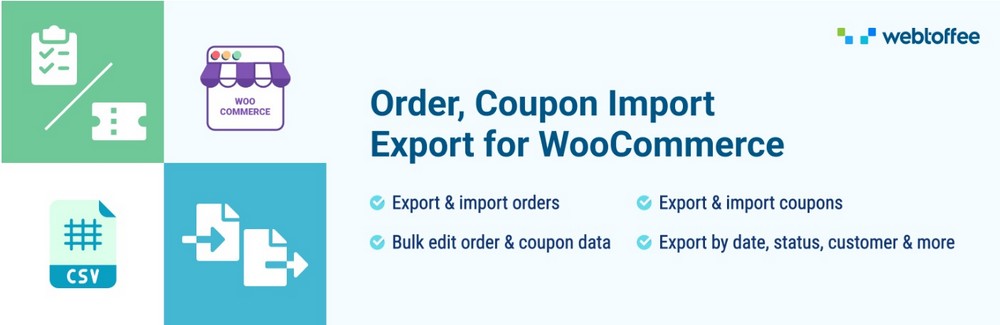
WebToffee 的 WooCommerce 插件的订单导出和订单导入是 WooCommerce 订单导出和导入领域的可靠参与者。
免费版
结合 WebToffee 的其他免费插件,这个插件的免费版本允许您导出:
- WooCommerce 订单、客户、产品、优惠券和评论。
- WordPress 用户和评论。
- 一些自定义数据类型和字段。
它还包括访问所有订单数据字段、基本过滤工具和订单导入功能,尽管这些功能不如 WP All Export 和 WP All Import 的免费版本集成得好。
就缺点而言,Webtoffee 的拖放界面不如此列表中的其他两个插件那么流畅。 该插件仅适用于 CSV 文件格式,并且没有提供那么多用于处理大型导出的选项。
高级版
此插件的高级增强功能包括:
- 高级调度功能。
- 除了 CSV 之外,还可以使用 XML 导入/导出。
- 通过 FTP 导入/导出的能力。
如果此列表似乎比 WP All Export 的列表短,请记住 Webtoffee 的免费版本已经包含对所有订单数据元素的访问和基本的订单导出过滤器。
但是,这个较短的列表也反映了本文前两个插件之间的主要区别。
当前版本的 Webtoffee 插件并没有试图成为所有 WooCommerce 和 WordPress 的终极导出插件。 它的过滤器功能不如 WP All Export 先进。 它不允许您使用 passthrough PHP 自定义字段或帮助您构建超复杂的 XML 提要。
相反,此插件针对的是普通 WooCommerce 用户,他们预计未来不会有任何特别苛刻的出口要求。 在这方面,它做得很好。
3. 来自 AlgolPlus 的 WooCommerce 高级订单导出
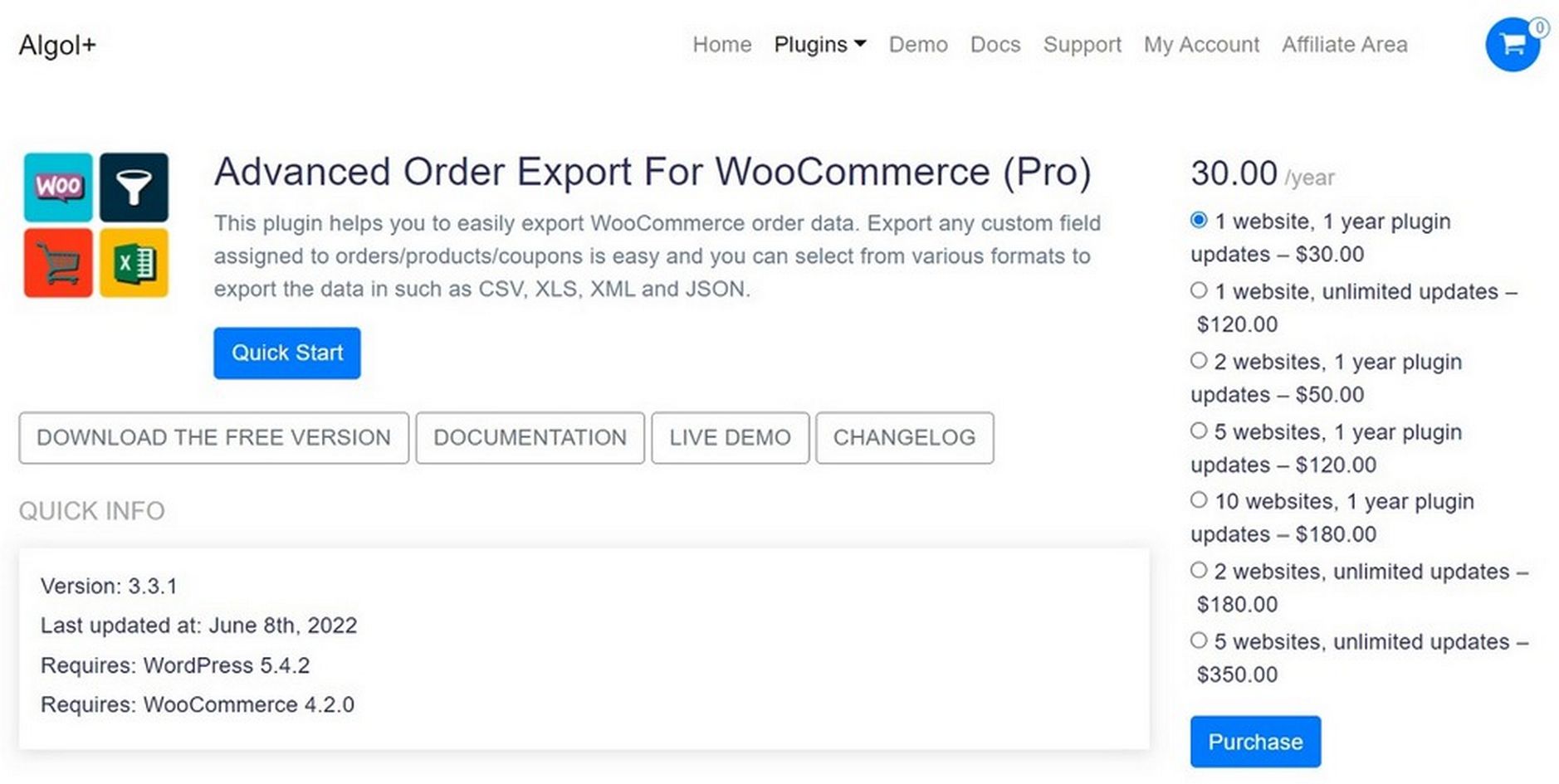
此插件专为导出 WooCommerce 订单而构建。 因此,它比本文中的其他两个插件更专业。
免费版
此插件的免费版本允许您导出:
- 所有订单数据,包括客户和产品详细信息。
- 优惠券详情。
- 订单/产品的 WooCommerce 自定义字段
它提供了一个类似于 WP All Export 的拖放界面。
它的过滤功能是所有免费插件版本中最强大的。
除了 CSV、Excel 和 XML,它还允许您将订单导出为 JSON、TSV、PDF 和 HTML 文件格式。
不利的一面是,它的界面较旧,使用起来不如其他两个插件直观。 它不提供任何导入功能。 如果您的出口需求超出 WooCommerce 订单出口的需求,您将不得不安装其他插件或过渡到完全不同的解决方案。
高级版
AlgolPlus 在其高级套餐中添加了以下内容:
- 配置文件功能,本质上与保存的模板相同。 请注意,WP All Export 和 Webtoffee 在其免费版本中都提供了类似的功能。
- 能够在状态变化时导出每个订单,这对于创建实时订单馈送很有价值。
- 高级调度功能。
- 能够同时将订单导出到多个目的地。
与 Webtoffee 类似,这可能看起来不像免费版的许多新增功能,但那是因为免费版已经包含了很多功能。
在我们看来,这个插件的免费版和付费版之间的主要区别是:
- 如果您要执行临时导出,免费版本应该足够了。
- 对于经常性导出,您需要高级版本。
价格
关于这些套餐的成本,最简单的说法是它们有不同的定价理念:
- WP All Export 对无限站点收取一次性费用,包括终身更新和支持。
- 每年每个站点的 Webtoffee 费用。
- AlgolPlus 对每个站点收费,可选择每年或终身。
除此之外,价格比较也很困难,因为包装从不完全对齐,因此很难比较“苹果与苹果”。
Webtoffee 的高级版一个站点每年 69 美元,其中包括订单导入功能。
WP All Export 最接近的比较是它的 WooCommerce Pro 包,终身许可证的价格为 199 美元。 这包括其所有 WooCommerce 进出口能力,包括产品、客户和评论。

为了匹配这一点,您必须以每个站点每年 129 美元的价格迁移到 Webtoffee 的一体化 WooCommerce 导入导出套件。
同时,AlgolPlus 每年收取 30 美元或一个站点的终身费用 120 美元,仅用于其订单导出功能。
支持
这是本文中最容易写的部分。 这三家公司都在客户服务和支持方面享有盛誉,其 WordPress.org/plugins 页面上的 5 星用户评级比例很高就证明了这一点。
基本 WooCommerce 订单导出的演练
现在您已经了解了您的插件选项,让我们向您展示一个基本订单导出的示例。
对于此示例,我们将使用 WP All Export 的高级版本。
安装插件后,转到 WordPress 主菜单中的所有导出 > 新建导出。
然后选择WooCommerce 订单作为帖子类型,然后单击底部的蓝色自定义导出文件按钮:
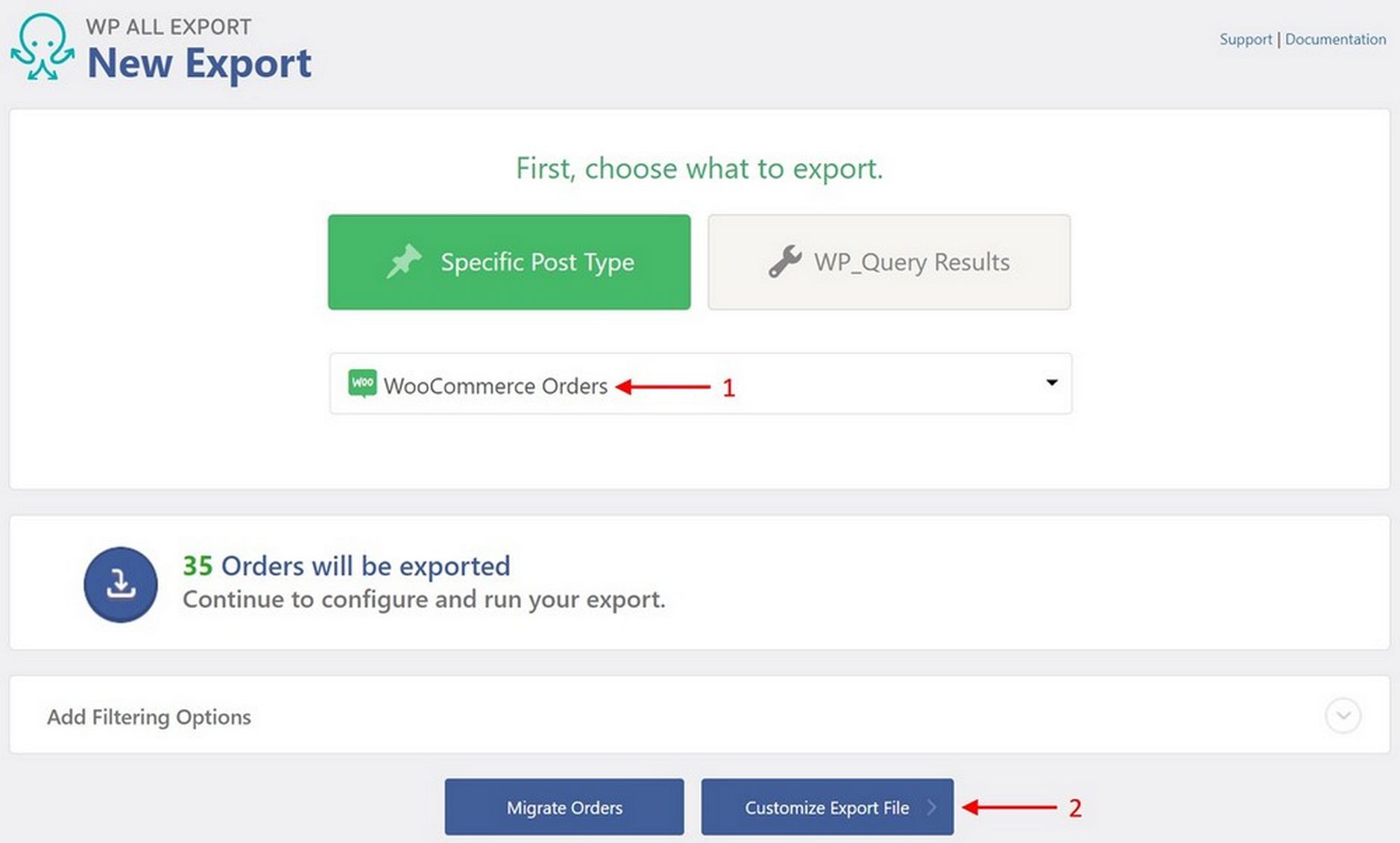
这会将您带到拖放界面:
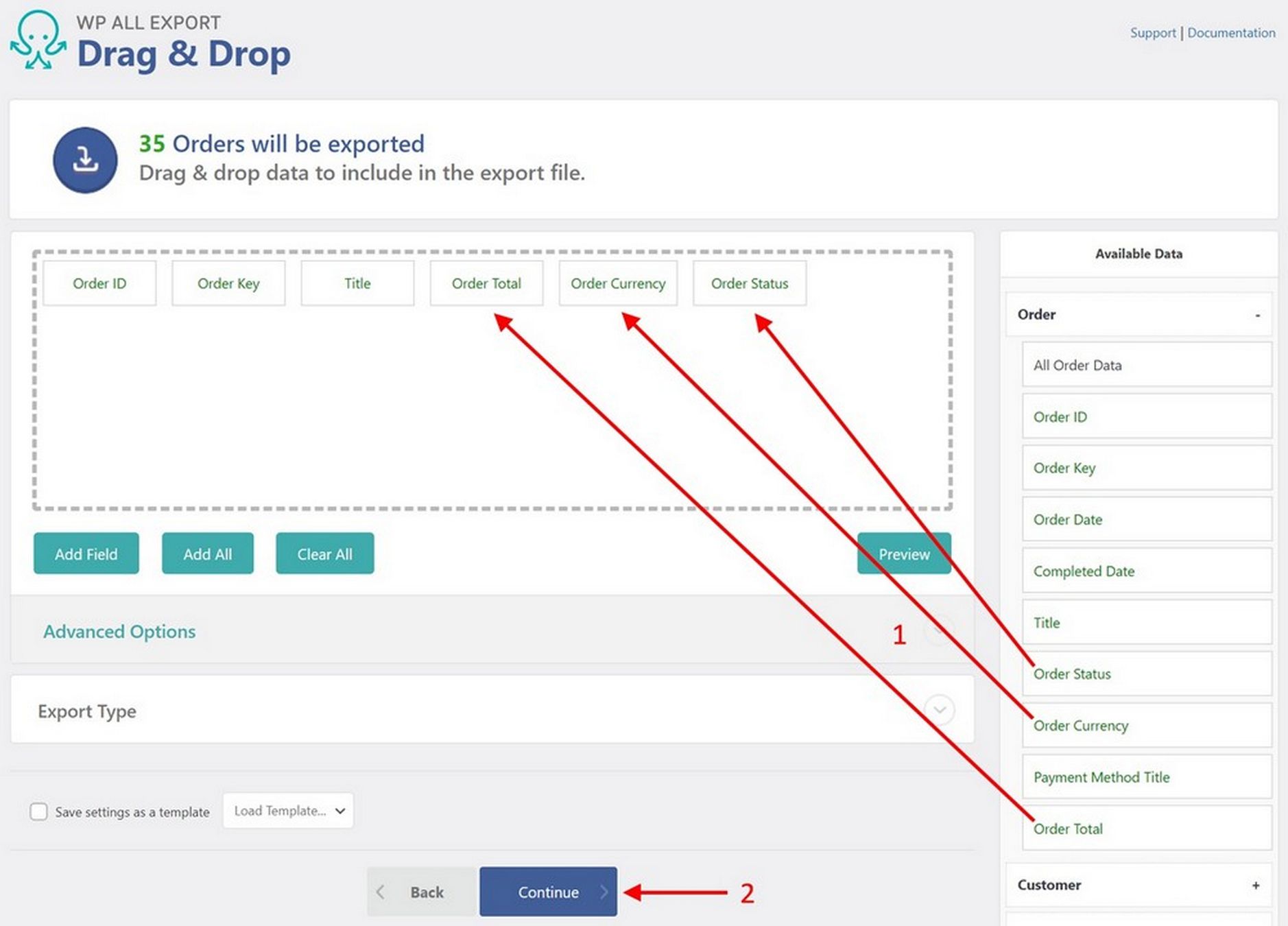
在这里,您只需将所需字段从右侧的可用数据部分拖放到中心的列选择区域即可。
尽管上面没有显示(因为Order面板已经展开), Available Data部分还包含以下可展开面板:
- 顾客
- 项目
- 税收和运费
- 费用和折扣
- 笔记
- 退款
- 自定义字段
- 所有其他字段
接下来,单击底部的继续按钮,这会将您带到导出设置屏幕:
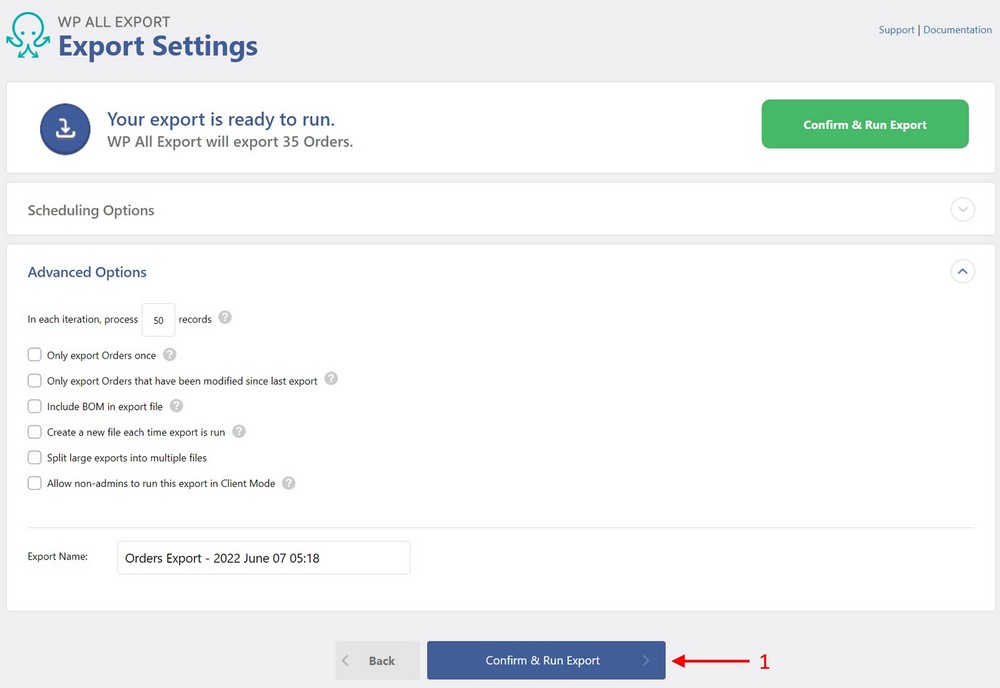
此时,只需单击确认并运行导出按钮,然后下载您的文件。
容易,对吧?
如果您只想导出所有订单,您可以在不到一分钟的时间内完成此任务。
WebToffee 和 AlgolPlus 都提供类似的快速导出。 也不会让你陷入不必要的细节。
但这种设计的真正价值在于执行更具挑战性的导出的嵌入式选项。
更复杂的订单导出功能
大多数订单导出相对简单。 但迟早会遇到更苛刻的要求。 发生这种情况时,最好有现成的工具供您使用。
另一种方法是开始编写自定义代码。
特别是两个领域可以突破出口界限:高级过滤器要求和用于与外部系统集成的经常性出口。
导出过滤器
假设您需要导出订单以提供月度报告。 因为您打算在每个新月的第一天运行此导出,所以您希望创建一个过滤器以仅导出上个月下达的那些订单。
这是您使用 WP All Export 所做的事情:
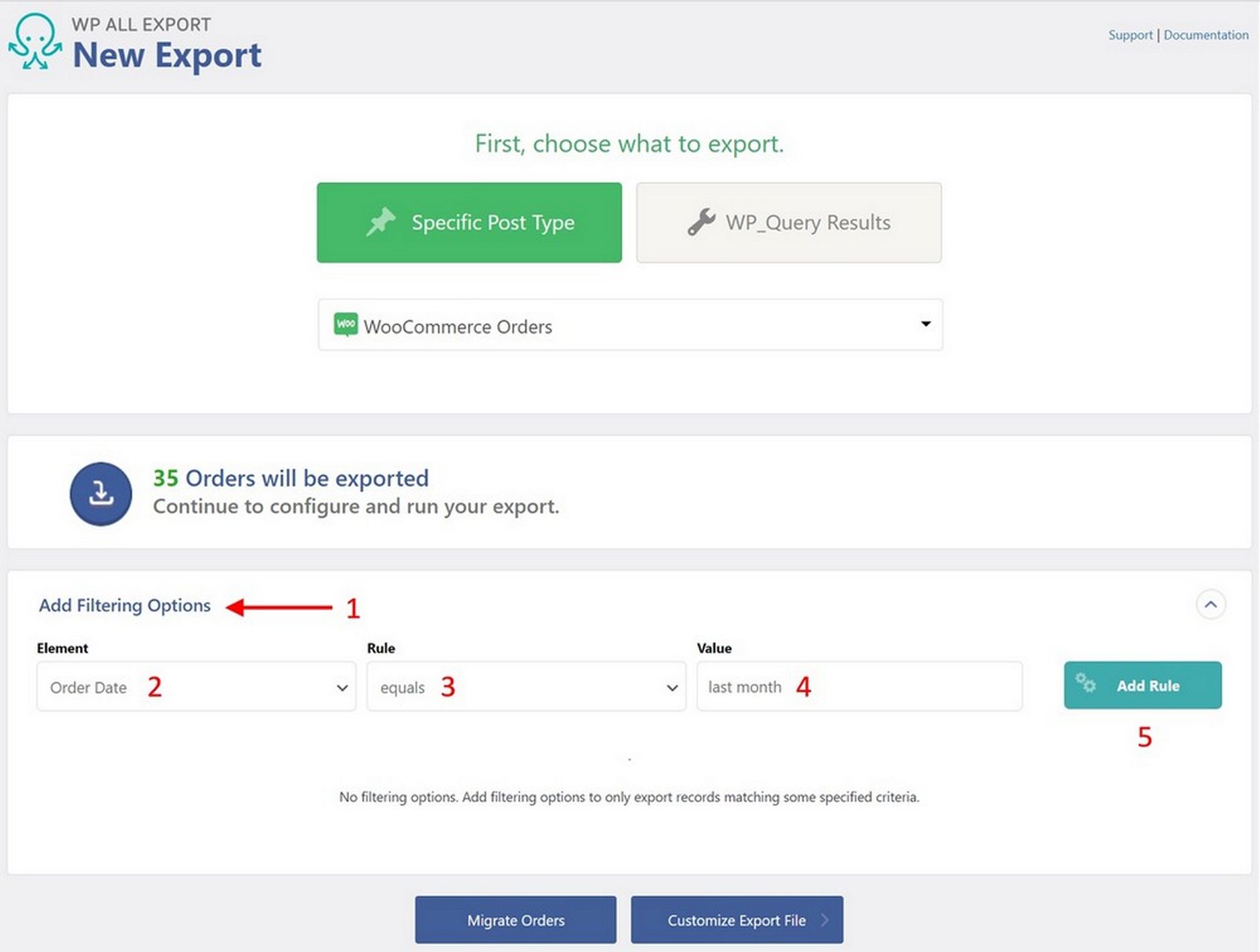
- 在New Export页面上,展开Add Filtering Options面板:
- 选择订单日期作为元素。
- 选择等于作为规则(可以等于、不等于、新于、旧于等等)。
- 输入“上个月”作为值。 请注意,这是一个相对日期值,非常适合定期报告。 此功能是 WP All Export 独有的。
- 单击添加规则按钮。
您甚至可以像这样创建复杂的嵌套过滤器:
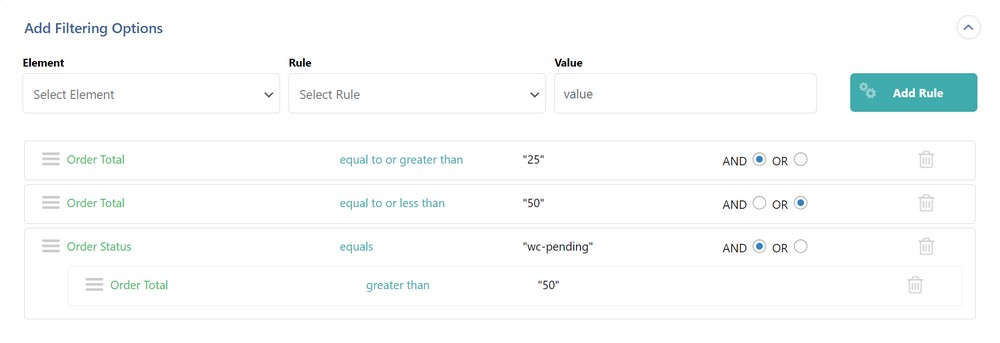
这表示,“给我所有订单总数在 25 到 50 之间的订单,或者订单状态为 wc-pending 的大于 50 的订单。”
这种嵌套或分组过滤器的能力至关重要。 没有它,您将被迫更快地自定义代码解决方案。
安排定期订单导出
没有人喜欢重复相同的任务。 在生成月度报告或数据馈送时,您需要两个功能来避免这种情况:
- 将导出保存为模板的能力。
- 安排它们自动运行的能力。
所有三个高级版本的插件都允许您将导出保存为模板。
在 WP All Export 中,安排这些导出只需要在Export Settings屏幕中展开Scheduling Options面板,然后填写这个直观的表格:
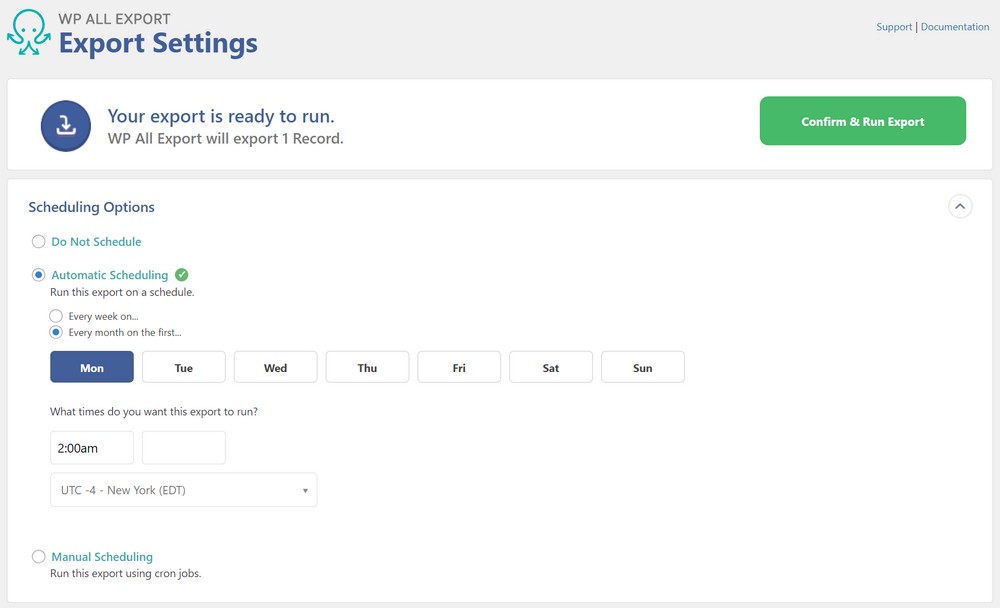
上面显示的设置是“在纽约时间每个月的第一个星期一凌晨 2:00 运行此导出”。
如果您使用 WP All Export 的内置 Zapier 集成,您甚至可以自动将此导出连接到 1000 多个外部应用程序,这意味着整个过程可以自己处理。
订单出口挑战/问题
与外部系统集成时,文件规范要求可能很苛刻。 没有什么比“快到了”更令人沮丧的了,因为关闭不算数。
实际上,还有一件更糟糕的事情:满足文件布局要求却发现您的导出由于资源限制而失败!
自定义导出提要
满足外部系统输入要求的一种常用方法是使用 XML。
本文中的所有三个插件都允许您生成 XML 提要,但只有 WP All Export 可以交互式地构建高级自定义提要。
例如,假设您需要将最新订单发送给第三方托运人,该第三方托运人要求根据重量自动设置运输方式。
这是你要做的:
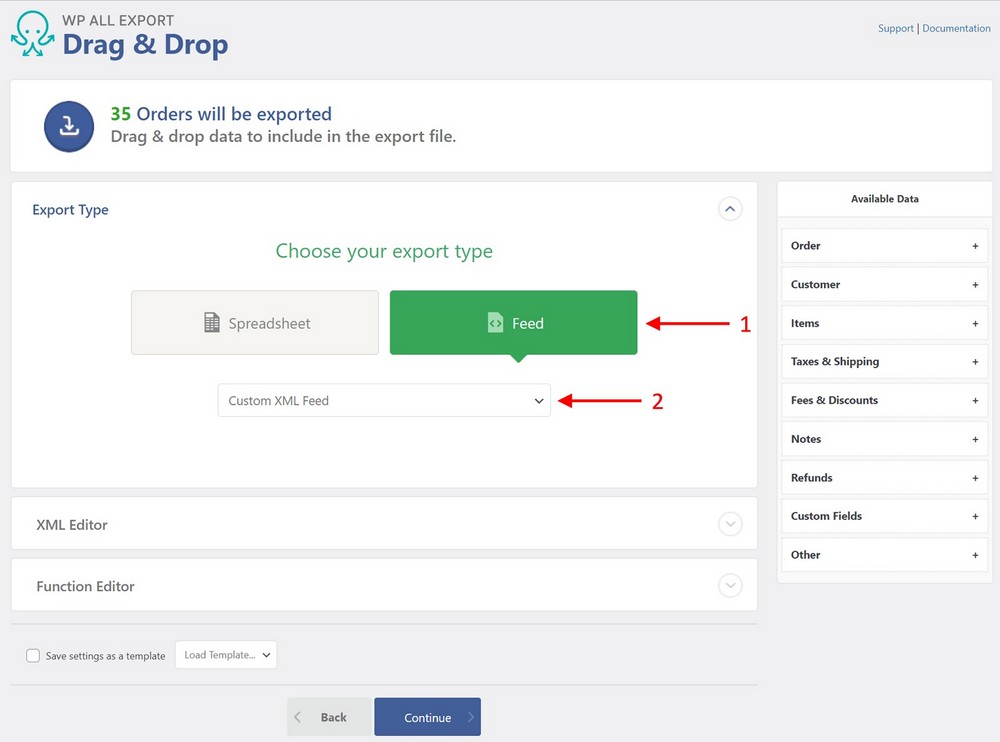
- 在拖放界面中展开Export Type面板,然后选择Feed 。
- 选择自定义 XML 提要作为子类型。
作为响应,将出现一个 XML 编辑器:
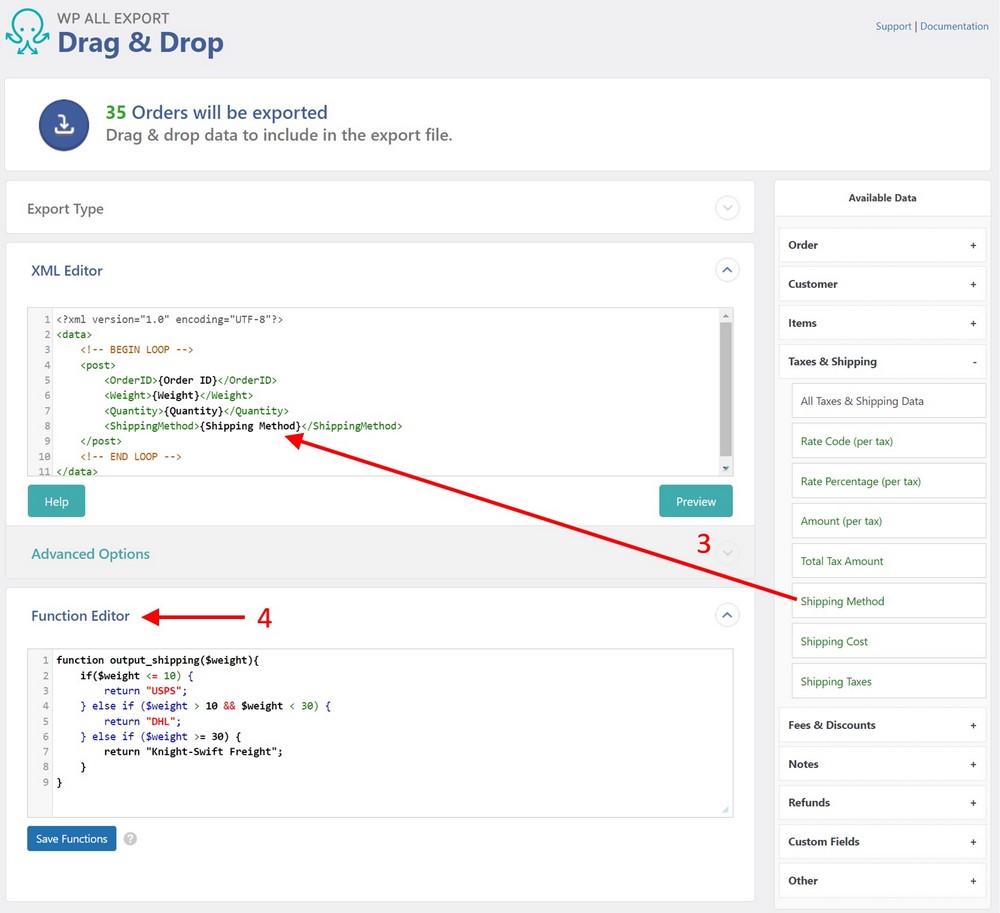
- 将感兴趣的字段从“可用数据”面板拖放到 XML 编辑器中。 这将创建一个自定义 XML 提要。
- 展开函数编辑器面板并输入此函数:
function output_shipping($weight){ if($weight <= 10) { return "USPS"; } else if ($weight > 10 && $weight < 30) { return "DHL"; } else if ($weight >= 30) { return "Knight-Swift Freight"; } }如果你不是程序员,这个函数可能看起来很复杂,但实际上很简单,任何初级程序员都可以编写。
如果您无法接触初级程序员,请不要担心。 WP All Export 的支持人员将向您指出您需要的资源。
现在在 XML 编辑器中修改Shipping Method元素,使其如下所示:
<ShippingMethod>[output_shipping({Weight})]</ShippingMethod>
黄色突出显示的文本是对您刚刚创建的 output_shipping() 函数的调用,该函数接收来自Weight字段的值并返回适当的Shipping Method 。
您是否理解本节中的代码并不重要。 中心点是您(或与您一起工作的人)可以在最深层次操纵正在导出的内容。
这意味着您始终可以满足您的出口要求,无论它们多么复杂。
大订单出口
导出大量 WooCommerce 订单时可能会遇到两种类型的问题。
第一个是由于超出服务器资源(例如内存或超时限制)引起的。
第二个和导出文件大小有关,这个问题有两个版本。
一是您正在编写导出文件的服务器可能会施加特定的文件大小限制。 另一个是您要集成的外部站点可能对导入文件有大小限制。
WP All Export 允许您通过其导出设置屏幕的高级选项面板解决这两个问题:
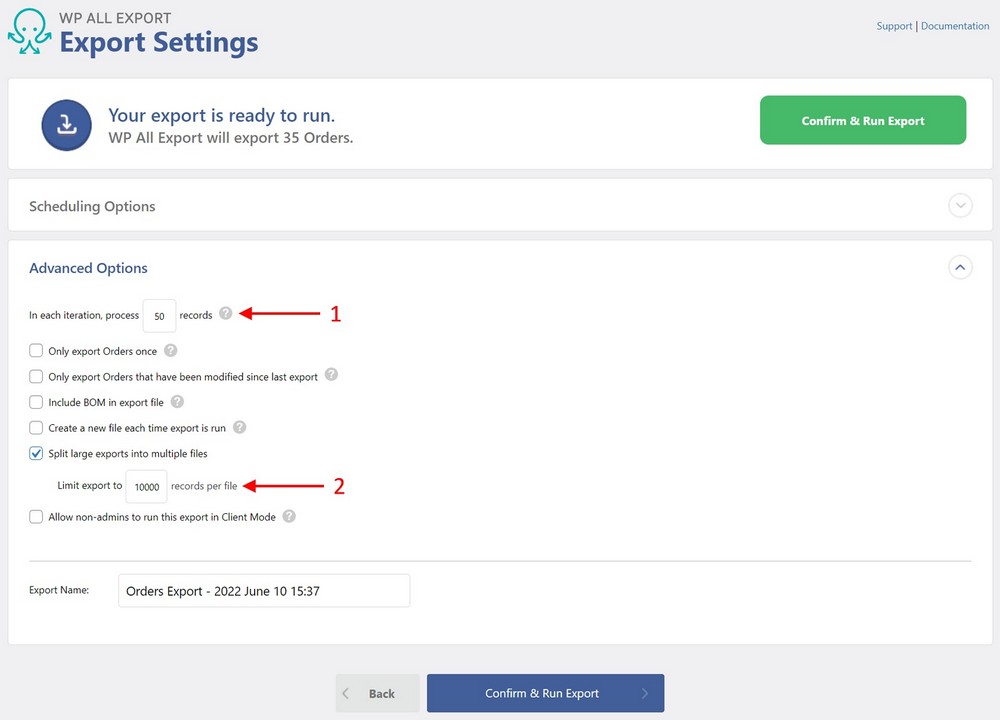
上面指出的第一个设置(在每次迭代中,处理... )允许您批量处理订单导出,这应该解决有关超出服务器资源的任何问题。
第二个设置(将大型导出拆分为多个文件)打开了一个附加选项,允许您指定每个文件要导出的最大订单数。 如果您的导出超过此数量,插件会自动将导出分成多个文件。
Webtoffee 提供了类似的批处理大小设置,但似乎没有等效的设置来管理文件输出大小。
这表明您需要使用不同的过滤器集运行多个导出以输出多个较小的文件。
AlgolPlus 似乎没有为任一选项提供可见设置。 然而,考虑到他们在 WooCommerce 订单出口的所有其他方面的彻底性,他们不太可能完全忽视这些问题。 它们只是不通过界面进行管理。
包起来
好消息是您应该能够使用 3rd-party 插件处理所有 WooCommerce 订单导出。
实际上,本文中描述的所有三个插件都经过验证、功能强大并得到了可靠公司的支持。 他们中的任何一个都不会出错。
真正的问题只是一个合适的问题。 如果您想要一个可以自行处理所有可以想象的导出场景的插件,那么 WP All Export 就是您的答案。
另一方面,如果您只想导出 WooCommerce 订单而不是其他任何东西,AlgolPlus 的高级订单导出工具可能是您的最佳选择。
Webtoffee 的 WooCommerce 插件的订单导出和订单导入介于这两种解决方案之间。
希望本文为您提供了足够的知识来决定哪个插件适合您!
